Cara Menyesuaikan Halaman Toko WooCommerce dalam 2 Langkah Mudah
Diterbitkan: 2021-10-14WooCommerce akan menawarkan halaman toko default untuk toko virtual Anda. Namun, mereka memiliki opsi penyesuaian yang terbatas. Selain itu, halaman toko pra-bangun WooCommerce tidak dioptimalkan dengan baik untuk tingkat konversi Anda. Konversi yang baik hadir dengan halaman toko WooCommerce yang dirancang dengan baik.
Tahukah Anda bahwa hanya 22% industri yang puas dengan tingkat konversi mereka?
Sekarang saya ingin mengajukan pertanyaan. Apakah Anda ingin menjadi bagian dari industri bahagia 22% atau industri 78% tidak bahagia? Keputusan ada di tangan Anda. Jika ya, maka penyesuaian halaman toko Anda diperlukan baik dengan pengkodean atau menggunakan pembuat WooCommerce. Jangan gunakan coding di sini karena Anda harus memiliki pengetahuan coding yang baik untuk itu. Jadi, lanjutkan ke pembuat WooCommerce untuk penyesuaian halaman toko Anda. Inilah tugas lain, memilih pembuat WooCommerce terbaik.
ShopEngine adalah solusi lengkap untuk halaman WooCommerce Anda karena setelah menggunakan plugin ini, Anda tidak memerlukan plugin lain. Plugin yang satu ini akan memberikan solusi untuk perbandingan produk Anda, variasi swatch, wishlist, quick view, quick checkout, backorder, badges, sales notification, partial payment, dan masih banyak lagi. Selain itu, Anda dapat menyesuaikan opsi ini sepenuhnya. Itu sebabnya menggunakan plugin ini hemat biaya dan ramah pengguna.
Jadi, di blog ini, saya akan membahas bagaimana Anda dapat membuat halaman toko kustom WooCommerce dengan ShopEngine yang merupakan alat gratis terbaik untuk WordPress.
Apa itu halaman toko WooCommerce?
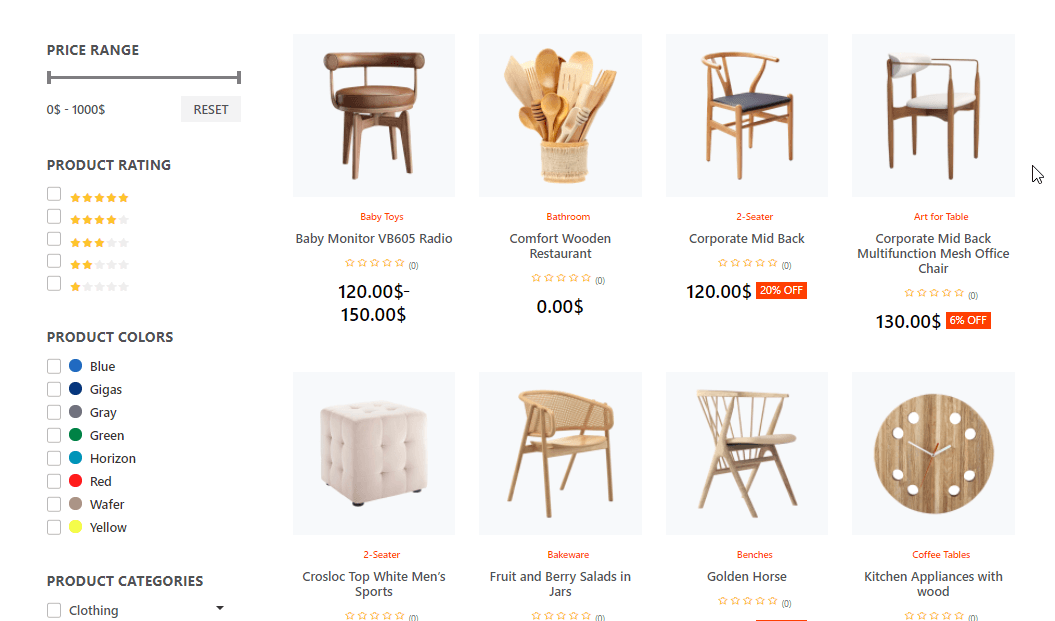
Halaman toko WooCommerce adalah halaman paling penting dari situs web Anda tempat Anda akan memamerkan semua produk atau layanan Anda. Ketika ada pelanggan yang mengunjungi situs web Anda untuk membeli produk atau layanan, mereka akan langsung mengunjungi halaman toko Anda.
Anda dapat mengatakan itu adalah jantung dari situs web Anda karena kesuksesan Anda akan bergantung pada halaman ini. Karena setelah mengunjungi halaman ini dan melihat produk, mereka akan memutuskan apakah akan membeli produk Anda atau tidak. Itu sebabnya halaman toko WooCommerce Anda harus ramah pengguna dan dirancang dengan baik.
Apa yang salah dengan halaman toko WooCommerce default Anda?
Halaman Toko WooCommerce Anda memainkan peran penting untuk meningkatkan tingkat konversi Anda. Jadi, Anda harus selalu ingat bahwa halaman toko Anda perlu dioptimalkan dengan baik. Di sinilah masalah menggunakan halaman toko WooCommerce default. Karena halaman toko WooCommerce default tidak dioptimalkan dengan baik untuk meningkatkan tingkat konversi .
Bayangkan diri Anda di tempat pelanggan Anda. Apa yang Anda inginkan dari sebuah website sebagai pelanggan pada saat membeli suatu produk?
Tentu saja, desain yang sederhana dan bersih yang dapat digunakan untuk mencari dan menemukan produk dengan mudah. Halaman toko WooCommerce default Anda tidak cocok untuk itu.
76% pelanggan Anda menginginkan situs web desain yang sederhana, bukan desain yang rumit dan membingungkan. Nama sumber- HubSpot.com
Ini membuktikan betapa pentingnya hal itu bagi pelanggan Anda. Sekarang lihat halaman WooCommerce default Anda dan periksa. Apakah itu menghasilkan pendapatan yang ditargetkan? Jika tidak, maka bersiaplah untuk menyesuaikan halaman toko WooCommerce Anda dengan Elementor dan plugin halaman toko WooCommerce yang disebut ShopEngine .
Tapi, sebelum itu mari kita lihat manfaat apa yang akan Anda dapatkan setelah mengubah halaman toko WooCommerce Anda.
Manfaat yang akan Anda dapatkan dari halaman toko WooCommerce baru Anda yang disesuaikan
Saatnya untuk memeriksa manfaatnya sebelum meluangkan waktu dan kerja keras Anda. Lihatlah mengapa Anda perlu menyesuaikan halaman toko WooCommerce:
- Halaman toko dengan konversi tinggi yang akan mengubah ROI Anda secara signifikan.
- Pengalaman pengguna yang luar biasa.
- Dioptimalkan dengan baik untuk SEO dan perangkat yang berbeda.
- Peluang untuk meningkatkan pengguna Anda.
- Halaman toko yang bagus untuk menonjol di dunia eCommerce yang kompetitif.
- Halaman toko memuat cepat.
Ini adalah manfaat yang akan Anda dapatkan dari halaman toko yang dioptimalkan dengan baik. Sekarang setelah Anda mengetahui manfaatnya, saatnya membawa Anda ke topik utama. Bagaimana Anda bisa mengedit halaman toko WooCommerce untuk mendapatkan pengalaman pengguna yang lebih baik?
Terus menggali untuk mencari tahu.
Cara menyesuaikan halaman toko WooCommerce dengan ShopEngine
Saat kustomisasi halaman WooCommerce datang, tidak ada yang bisa mengalahkan ShopEngine. ShopEngine adalah plugin pembuat halaman WooCommerce drag and drop terbaik yang tersedia di WordPress. Ini terkenal karena fitur-fiturnya yang ramah pengguna, dan sepenuhnya dapat disesuaikan. Selain itu, ia menyediakan modul dan widget canggih yang cocok untuk membangun situs web tanpa coding.
Itu berarti Anda tidak perlu repot menyesuaikan halaman toko WooCommerce secara terprogram. Sekarang Anda mungkin berpikir tentang di mana menemukan templat halaman toko WooCommerce?
ShopEngine juga dilengkapi dengan templat halaman toko WooCommerce dan sekali lagi Anda dapat membuatnya. Jadi, jangan khawatir. Cukup ikuti langkah-langkah berikut untuk mengedit halaman toko WooCommerce Anda dengan ShopEngine, pembuat halaman WooCommerce termudah dan paling efektif:
Langkah #1: Buat template halaman toko.
Untuk menyesuaikan halaman toko WooCommerce, Anda perlu membuat template halaman toko. Buka ShopEngine >> builder template untuk membuat template halaman toko WooCommerce baru.
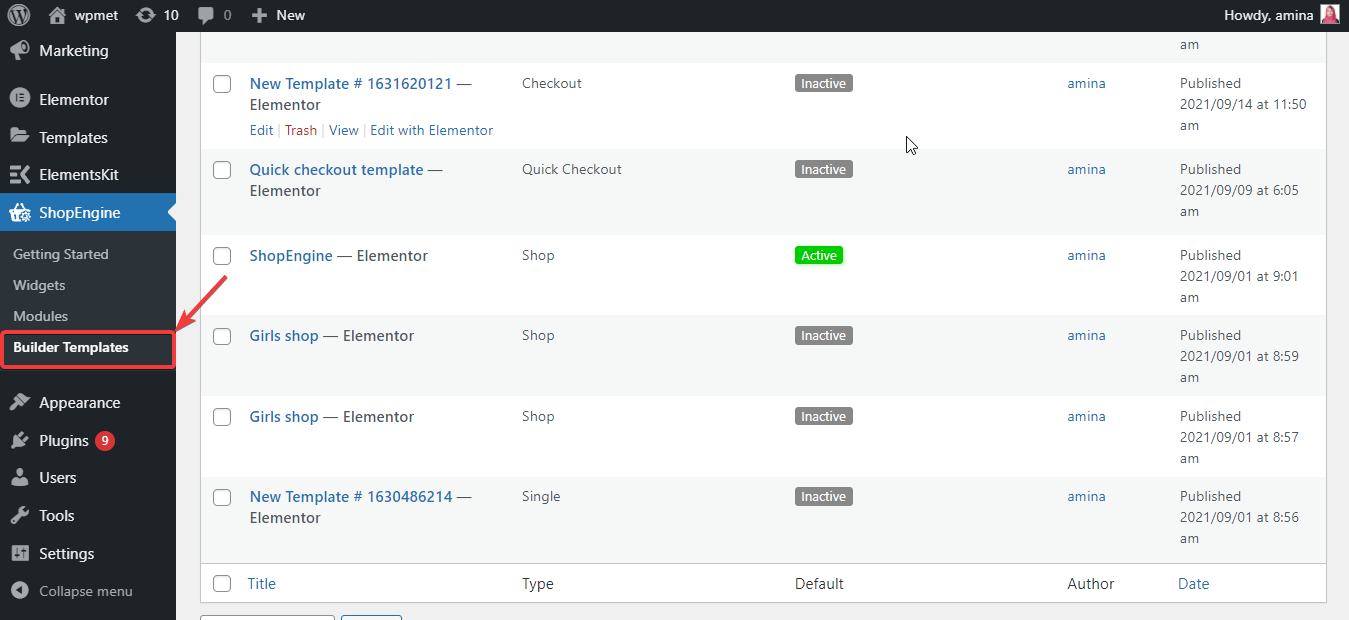
Setelah itu, klik tombol tambah baru dan kemudian bilah pengaturan template popup akan muncul. Anda perlu memasukkan informasi berikut untuk mengatur template halaman toko Anda:
- Nama: Di sini masukkan nama toko Woo Anda yang telah Anda pilih untuk halaman toko WooCommerce Anda.
- Jenis: Di celah ini, Anda harus memilih jenis template yang ingin Anda buat. Anda harus memilih toko saat Anda membuat templat halaman toko.
- Atur default: Aktifkan tombol default jika Anda ingin menambahkan template default. Saya mengaktifkannya karena saya akan menggunakan yang default.
- Contoh desain: Di sini Anda akan memiliki dua desain. Jika Anda memilih yang kiri, Anda dapat mengedit halaman toko WooCommerce Anda dari awal. Dan, jika Anda memilih yang tepat maka Anda akan mendapatkan desain default untuk template halaman toko Anda. Anda tidak perlu mengeditnya dari awal. Di sini saya memilih desain sampel default. Kemudian terakhir, untuk mengeditnya klik tombol Edit With Elementor.
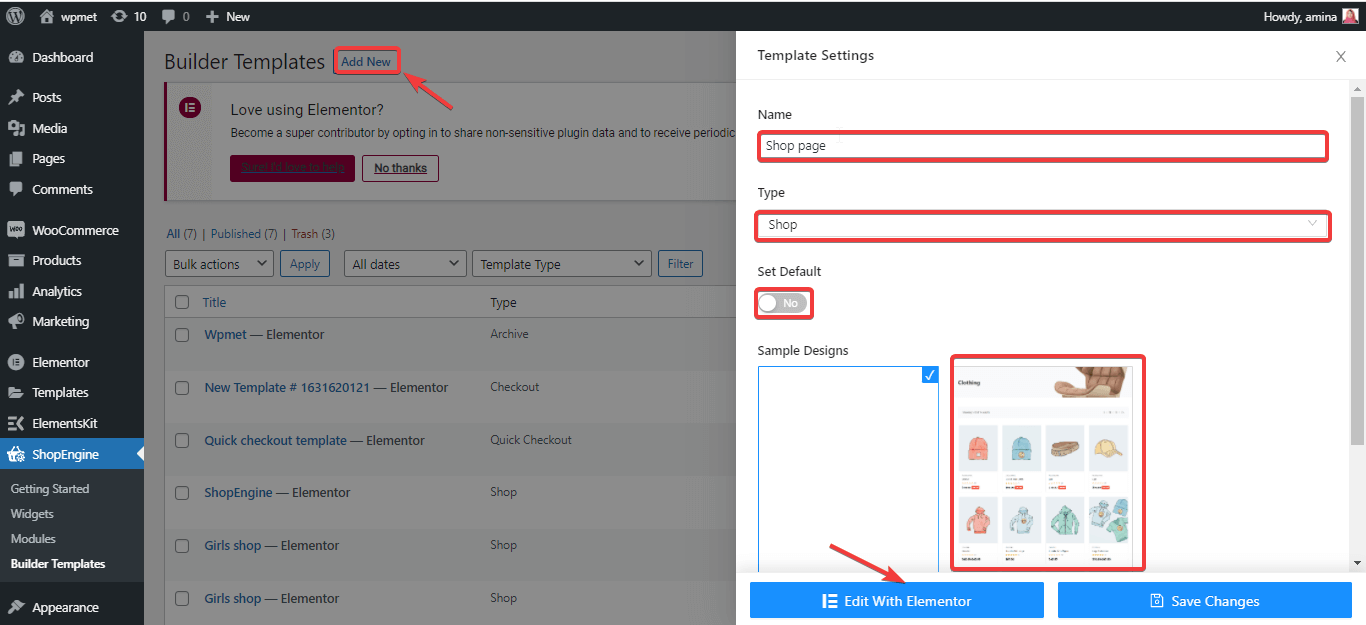
Sekarang, membuat template halaman toko Anda selesai. Jadi, sekarang saatnya untuk beralih ke bagian kustomisasi yang sebenarnya.
Langkah #2: Sesuaikan template halaman toko WooCommerce Anda dengan ShopEngine.
Setelah membuat template halaman toko Anda, sekarang saatnya untuk mengeditnya. Untuk mengeditnya, klik pada judul arsip dan sesuaikan opsi berikut sesuai keinginan Anda:
- Tag HTML: Pilih tag yang ingin Anda gunakan untuk mengarsipkan judul.
- Perataan: Anda dapat memilih perataan untuk judul arsip Anda dari sini.
- Warna: Pilih warna yang tepat untuk judul arsip Anda.
- Tipografi: Edit tipografi untuk judul arsip Anda. Anda dapat mengubah keluarga, ukuran font, tinggi garis, berat, transformasi dari sini.
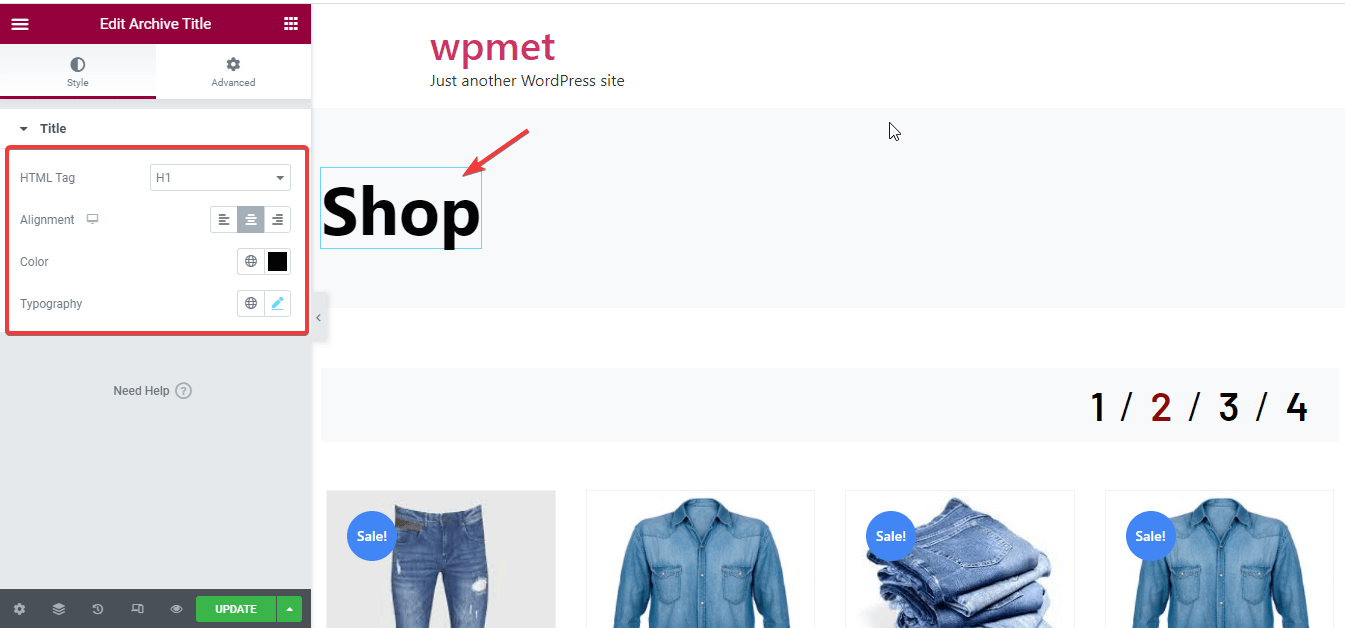
Setelah itu, sesuaikan widget halaman arsip berikutnya yaitu filter produk per halaman . Anda dapat menyesuaikan area berikut untuk produk Anda per filter halaman:
- Daftar: Ketik nomor halaman Anda di halaman toko.
- Tipografi: Edit tipografi untuk produk Anda per filter halaman.
- Spasi: Sesuaikan jarak antar angka.
- Perataan: Pilih perataan untuk produk Anda per filter halaman.
- Warna: Di sini Anda dapat memilih warna untuk widget Anda.
- Warna aktif: Anda dapat memilih warna berbeda untuk halaman aktif Anda.
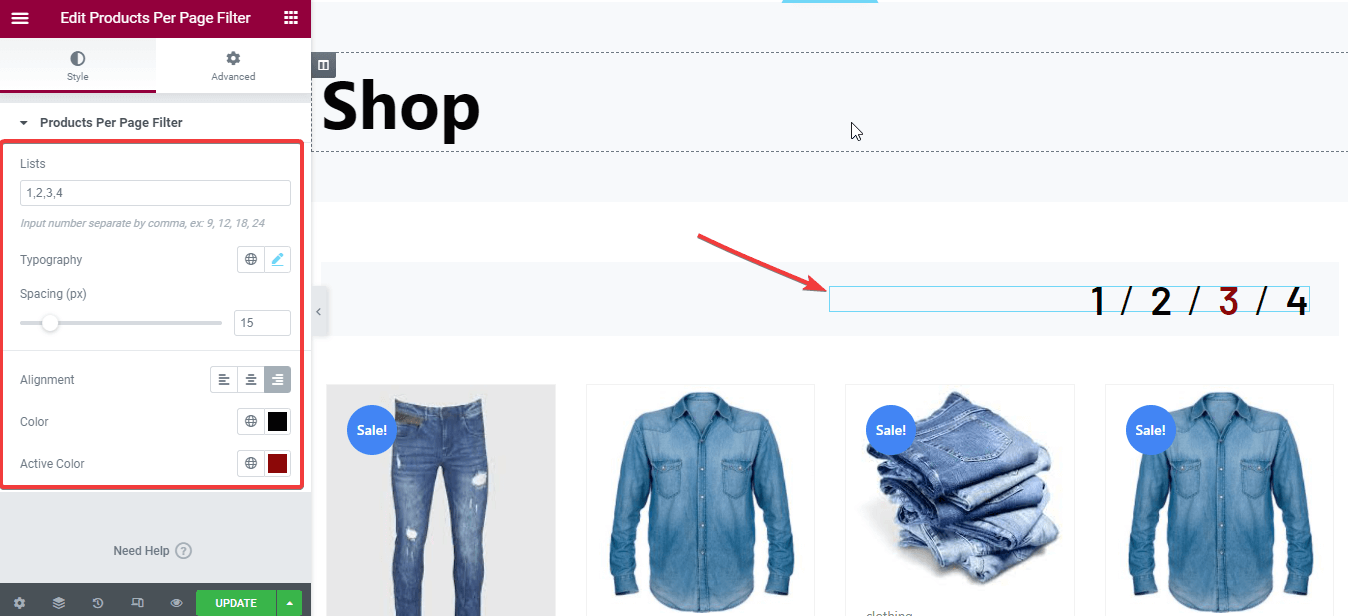
Sekarang saatnya mengedit tata letak untuk produk arsip Anda. Di sini Anda dapat mengedit:
- Pengaturan tata letak: Anda dapat mengaktifkan atau menonaktifkan pengaturan tata letak untuk produk arsip.
- Produk per baris: Pilih jumlah produk yang ingin Anda tampilkan di setiap baris.
- Baris per halaman: Pilih jumlah baris yang ingin Anda tampilkan di setiap halaman.
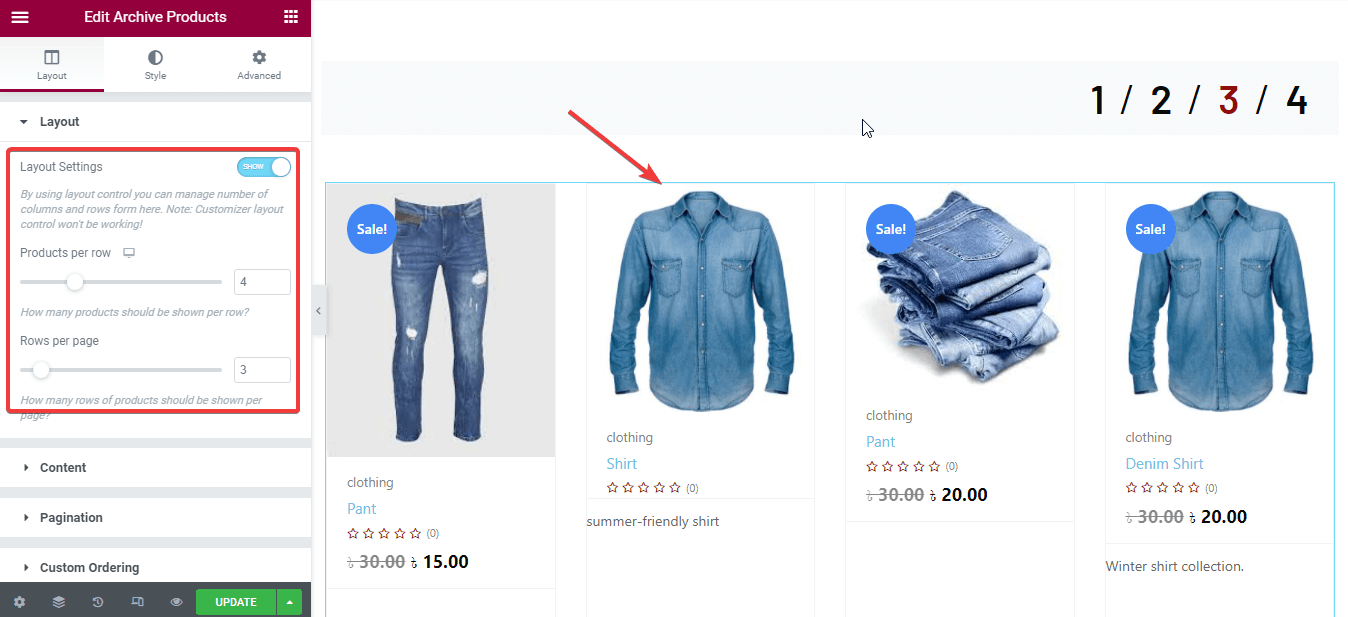
Setelah itu, Anda dapat mengaktifkan dan menonaktifkan banyak opsi untuk produk arsip Anda. Sebagai contoh:
- Lencana penjualan kilat.
- Tampilkan kategori.
- Tampilkan deskripsi.
- Peringkat.
- Tampilkan harga reguler.
- Pamerkan label harga.
- Grup tombol.
- Footer pada gaya hover.
Jika Anda mengaktifkan opsi ini maka ini akan ditampilkan dengan produk arsip Anda.
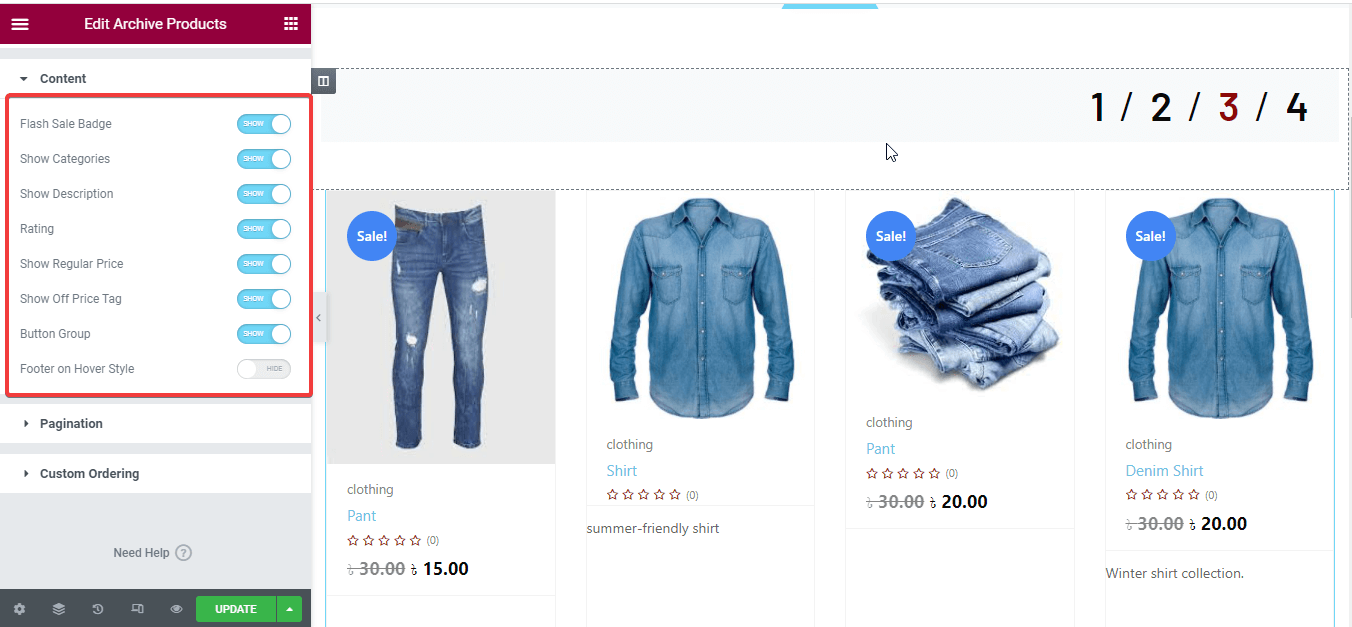
Kemudian edit wadah produk seperti:
- Penyelarasan.
- Warna latar belakang.
- Jenis perbatasan.
- Lebar.
- Warna perbatasan.
- kesenjangan produk.
- Bayangan kotak saat melayang.
- Jarak baris.
- Lapisan.
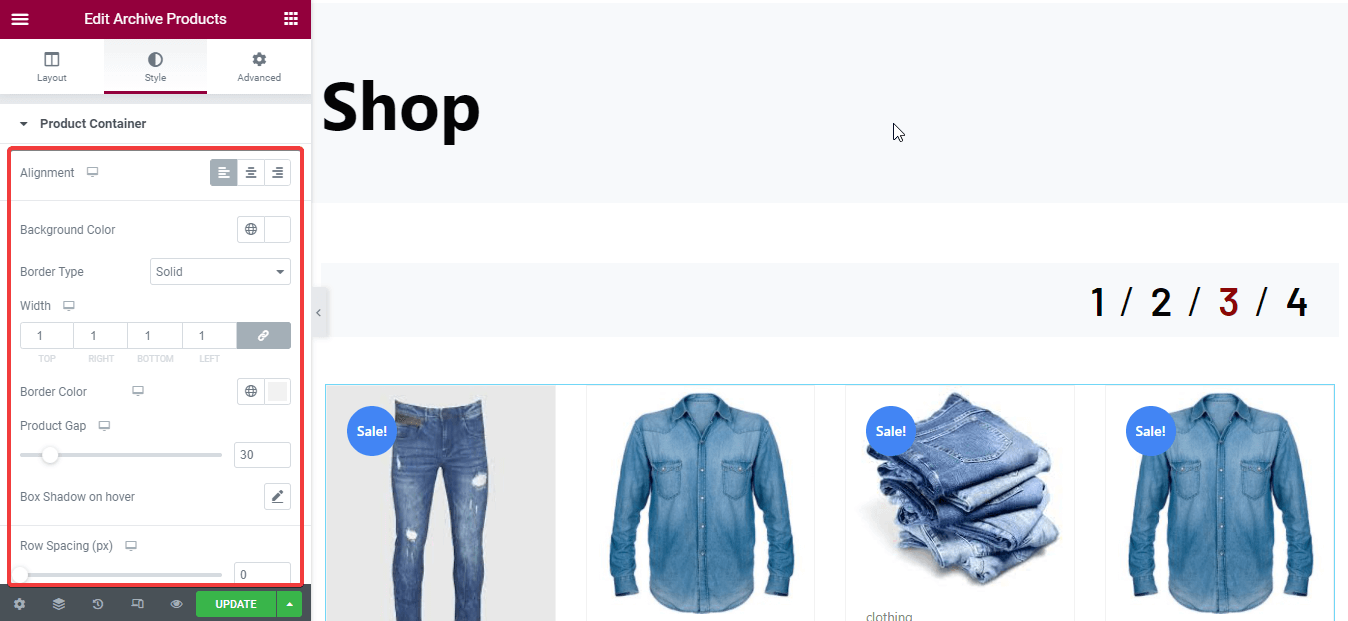
Anda juga dapat mengedit area berikut untuk produk arsip Anda:

- Gambar produk.
- Kategori Produk.
- Judul produk.
- harga produk.
- Deskripsi Produk.
- Di luar tanda.
- Tambahkan ke tombol troli.
- Peringkat.
- Penjualan kilat.
- Grup tombol, dll.
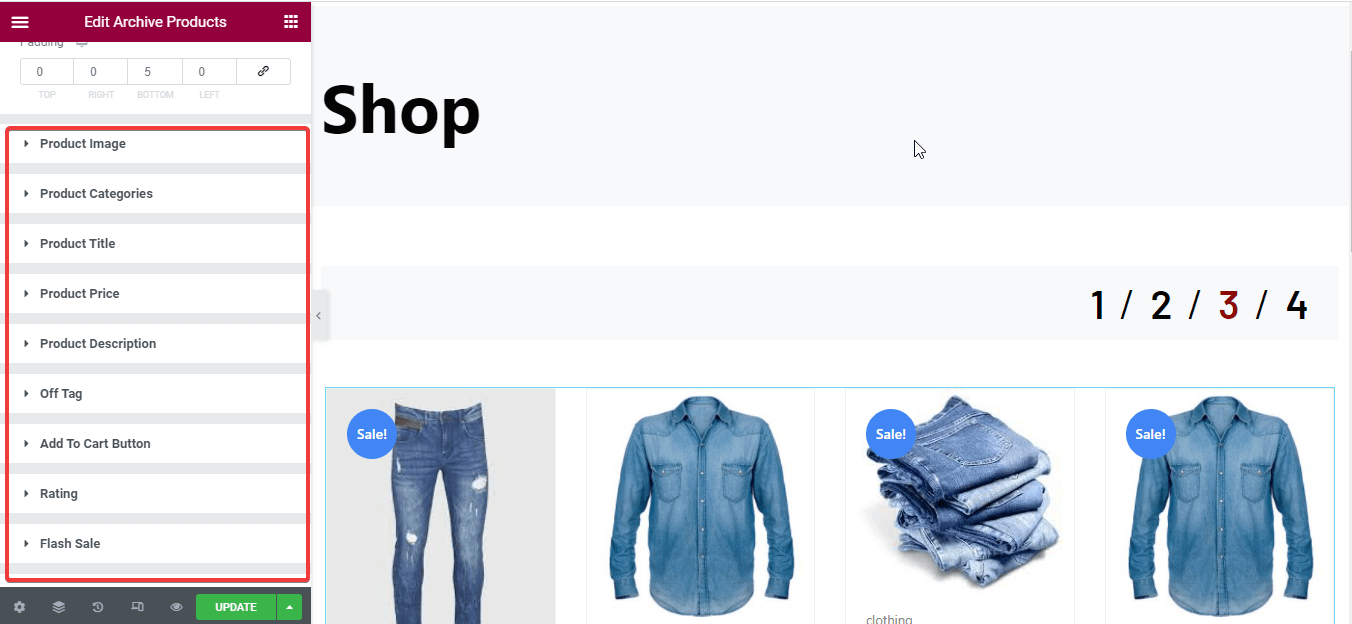
Anda juga dapat menyesuaikan lebih banyak dengan menarik dan melepas widget yang ditampilkan di sisi kiri. Terakhir, setelah menyeret dan menjatuhkan widget dan menyesuaikannya, klik tombol perbarui.
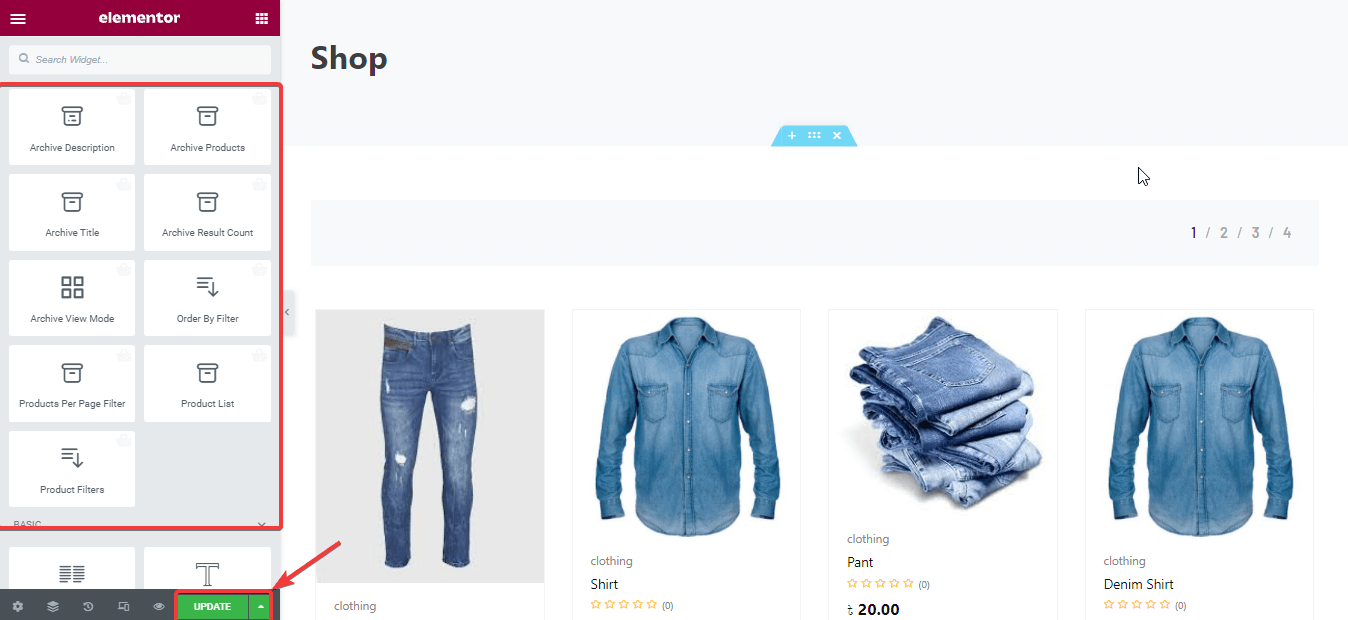
Hal-hal yang perlu diketahui:
Sebelum memulai penyesuaian, Anda perlu memastikan bahwa Anda telah menambahkan produk ke situs web Anda. Anda tidak akan melihat produk apa pun tanpa menambahkannya. Baca cara menambahkan produk di WooCommerce jika Anda tidak tahu cara melakukannya.
Sekarang, lihat halaman toko WooCommerce Anda yang disesuaikan:
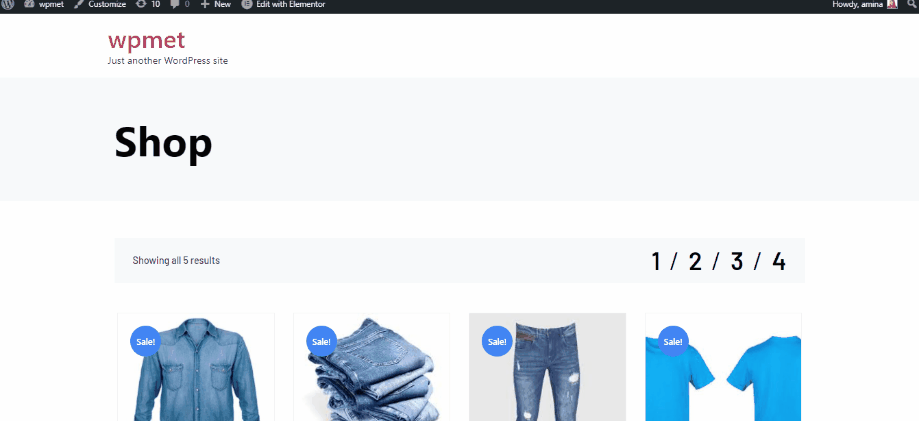
Catatan:
Ingin menggali lebih banyak tentang ShopEngine Pro? Baca artikel Memperkenalkan ShopEngine Pro: pembuat WooCommerce yang revolusioner .
Mengapa menggunakan ShopEngine sebagai pembuat halaman WooCommerce?
Setelah mempelajari tentang proses yang mudah, Anda masih dapat memiliki pertanyaan lain. Mengapa menggunakan ShopEngine untuk menyesuaikan halaman toko Anda tanpa menggunakan pembuat halaman WooCommerce lainnya?
Jawabannya adalah ShopEngine akan membuka banyak fitur baru dengan versi yang akan datang ( ShopEngine Pro ) yang tidak akan Anda dapatkan jika Anda menggunakan pembuat WooCommerce lainnya. Tidak hanya itu, ShopEngine juga menyediakan banyak fitur lain untuk menawarkan pengalaman pengguna terbaik kepada Anda. Di sini, perbandingan cepat diberikan di bawah ini dengan pembuat WooCommerce lainnya:
| Fitur | mesin toko | ShopEngine Pro | WooLentor | JetWooBuilder |
| Perbandingan Produk | ||||
| Hitung mundur penjualan kilat | ||||
| Kategori Produk | ||||
| Deskripsi Produk | ||||
| Daftar Keinginan | ||||
| Lihat sekilas | ||||
| contoh | ||||
| Pemesanan di awal | ||||
| Lencana | ||||
| Pemberitahuan penjualan | ||||
| Pembayaran cicilan | ||||
| Pesan terlebih dahulu | ||||
| Pembayaran cepat | ||||
| Bidang checkout tambahan | ||||
| Masukkan ke keranjang | ||||
| Tepung roti | ||||
| Kutipan produk | ||||
| Filter produk | ||||
| Detail akun | ||||
| Tag produk | ||||
| Judul arsip | ||||
| Hitungan hasil arsip | ||||
| Navigasi akun |
Di mana mencari templat halaman toko WooCommerce?
Di ShopEngine, Anda akan menemukan templat halaman toko WooCommerce yang sudah jadi. Anda juga dapat membuat template halaman toko dan menyesuaikannya sesuai keinginan Anda. Tidak ada batasan untuk menyesuaikan template ini karena ShopEngine menyediakan semua opsi untuk penyesuaian.
Selain itu, Anda akan mendapatkan template halaman produk WooCommerce bersama dengan beberapa jenis template lainnya. Ini akan memungkinkan Anda membangun halaman produk, kategori, keranjang, dll WooCommerce dalam beberapa detik yang tidak dapat dipercaya.
Bagian terbaiknya adalah ShopEngine versi gratis menyediakan template siap pakai. Anda dapat dengan mudah menggunakannya untuk membuat halaman Toko WooCommerce Anda. Lihat templat halaman toko WooCommerce gratis yang disediakan ShopEngine:
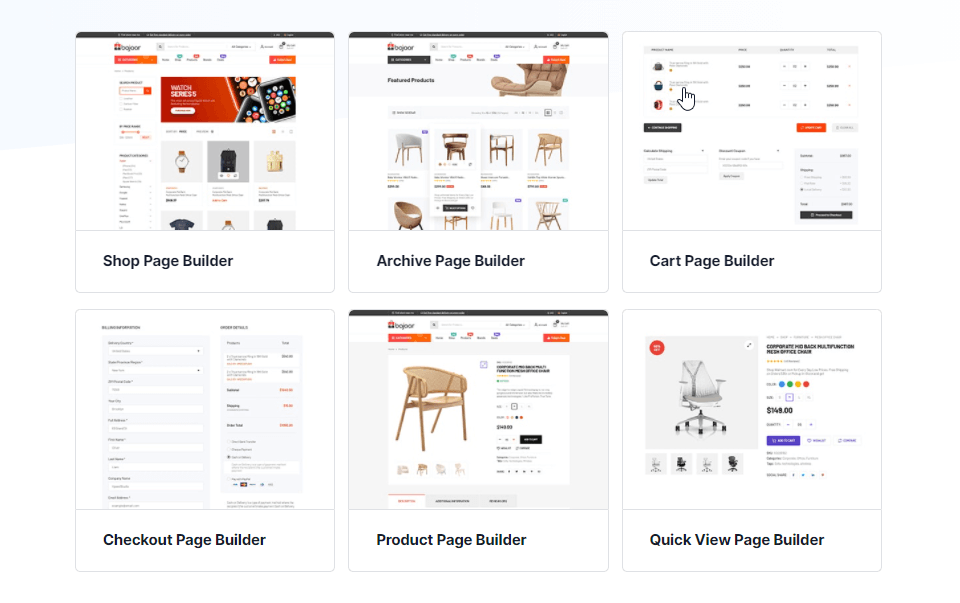
Membungkus:
Halaman Toko WooCommerce Anda adalah halaman terpenting di antara halaman WooCommerce Anda. Pendapatan akan tergantung pada bagaimana Anda mempresentasikan produk Anda di halaman toko. Untuk presentasi yang baik, Anda harus menyesuaikan halaman ini. Karena opsi penyesuaian terbatas di WooCommerce, Anda memerlukan alat lain.
ShopEngine adalah alat paling fleksibel yang dapat Anda coba. Hampir tidak ada alat yang dapat menawarkan kepada Anda sejumlah besar penyesuaian ini. Selain itu, versi baru ShopEngine pro juga telah dirilis. Di sini Anda dapat menyesuaikan halaman Anda dari awal dengan 63+ widget, 12 modul, dan membuat halaman Anda berjalan dengan lancar di dunia yang kompetitif ini.
Selain itu, Anda akan menemukan 16 template untuk halaman Anda, dan template yang lebih menarik akan segera dirilis untuk produk WooCommerce, keranjang, kategori, dan halaman lainnya. Dengan menggunakan ini, Anda dapat dengan mudah menyesuaikan halaman toko Anda dan membantu situs web Anda menonjol dengan sukses.
